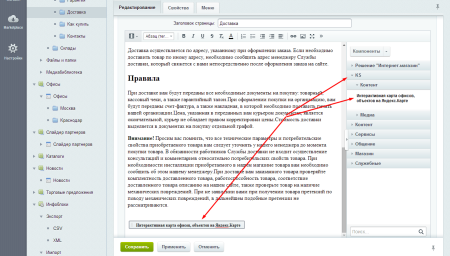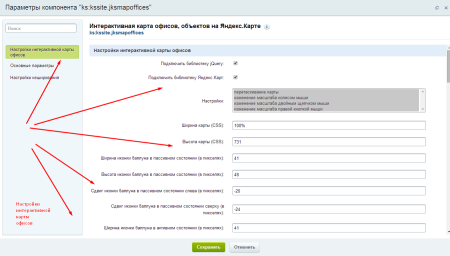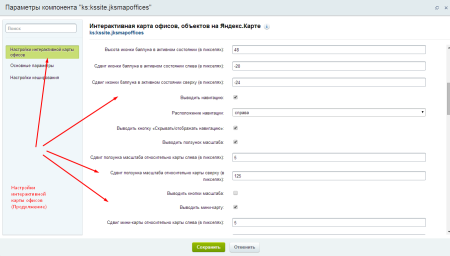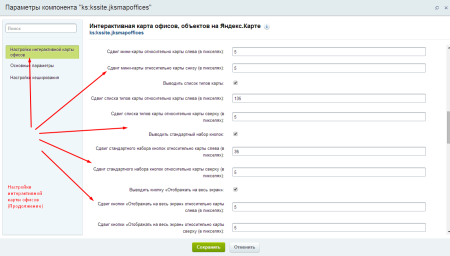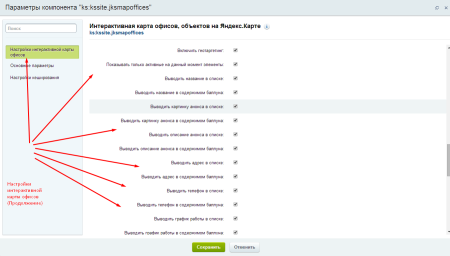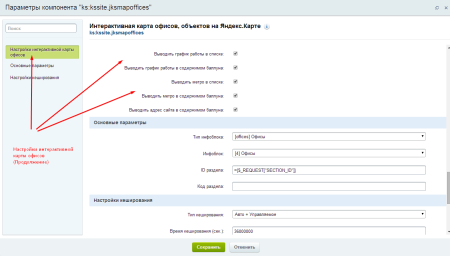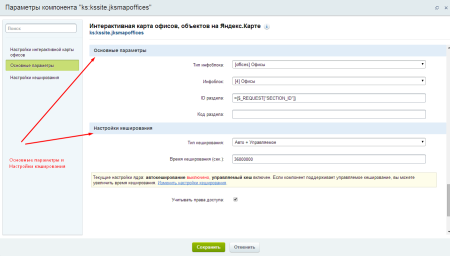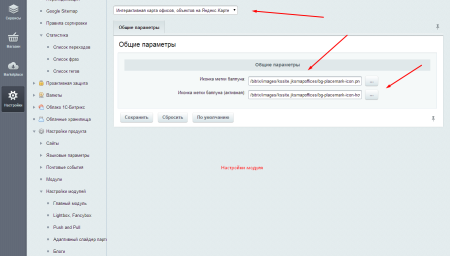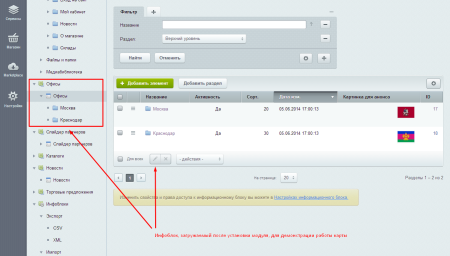Бесплатная техническая поддержка доступна с 09.00 до 20.00 часов.
Возможности:
1. Настройки компонента:
- возможность включения/отключения подключения библиотеки jQuery;
- возможность включения/отключения подключения библиотеки Яндекс.Карт;
- возможность включения/отключения перетаскивания карты;
- возможность включения/отключения изменения масштаба колесом мыши;
- возможность включения/отключения изменения масштаба двойным щелчком мыши;
- возможность включения/отключения изменения масштаба правой кнопкой мыши;
- возможность установки ширина карты (CSS);
- возможность установки высоты карты (CSS);
- возможность установки ширины иконки баллуна в пассивном состоянии (в пикселях);
- возможность установки высоты иконки баллуна в пассивном состоянии (в пикселях);
- возможность установки сдвига иконки баллуна в пассивном состоянии слева (в пикселях);
- возможность установки сдвига иконки баллуна в пассивном состоянии сверху (в пикселях);
- возможность установки ширины иконки баллуна в активном состоянии (в пикселях);
- возможность установки высоты иконки баллуна в активном состоянии (в пикселях);
- возможность установки сдвига иконки баллуна в активном состоянии слева (в пикселях);
- возможность установки сдвига иконки баллуна в активном состоянии сверху (в пикселях);
- возможность включения/отключения отображения навигации;
- возможность установки расположения навигации;
- возможность включения/отключения отображения кнопки «Скрывать/отображать навигацию»;
- возможность включения/отключения отображения ползунка масштаба;
- возможность установки cдвига ползунка масштаба относительно карты слева (в пикселях);
- возможность установки cдвига ползунка масштаба относительно карты сверху (в пикселях);
- возможность включения/отключения отображения кнопок масштаба;
- возможность установки cдвига кнопок масштаба относительно карты слева (в пикселях);
- возможность установки cдвига кнопок масштаба относительно карты сверху (в пикселях);
- возможность включения/отключения отображения мини-карты;
- возможность установки сдвига мини-карты относительно карты слева (в пикселях);
- возможность установки сдвига мини-карты относительно карты снизу (в пикселях);
- возможность включения/отключения отображения списка типов карты;
- возможность установки сдвига списка типов карты относительно карты слева (в пикселях);
- возможность установки сдвига списка типов карты относительно карты сверху (в пикселях);
- возможность включения/отключения отображения стандартного набора кнопок;
- возможность установки сдвига стандартного набора кнопок относительно карты слева (в пикселях);
- возможность установки сдвига стандартного набора кнопок относительно карты сверху (в пикселях);
- возможность включения/отключения отображения кнопки «Отображать на весь экран»;
- возможность установки сдвиг кнопки «Отображать на весь экран» относительно карты слева (в пикселях);
- возможность установки сдвиг кнопки «Отображать на весь экран» относительно карты сверху (в пикселях);
- возможность включения/отключения отображения только активных на данный момент элементов;
- возможность включения/отключения отображения названия в списке;
- возможность включения/отключения отображения названия в содержимом баллуна;
- возможность включения/отключения отображения картинки анонса в списке;
- возможность включения/отключения отображения картинки анонса в содержимом баллуна;
- возможность включения/отключения отображения описания анонса в списке;
- возможность включения/отключения отображения описания анонса в содержимом баллуна;
- возможность включения/отключения отображения адреса в списке;
- возможность включения/отключения отображения адреса в содержимом баллуна;
- возможность включения/отключения отображения телефона в списке;
- возможность включения/отключения отображения телефона в содержимом баллуна;
- возможность включения/отключения отображения графика работы в списке;
- возможность включения/отключения отображения графика работы в содержимом баллуна;
- возможность включения/отключения отображения метро в списке;
- возможность включения/отключения отображения метро в содержимом баллуна;
- возможность включения/отключения отображения адрес сайта в содержимом баллуна.
2. Настройки модуля:
- возможность загрузить иконку метки балуна;
- возможность загрузить иконку метки балуна (активная иконка).
3. Параметры, настраиваемые из инфоблока:
- возможность установки координат для города (раздела инфоблока);
- возможность установки масшатаба для города (раздела инфоблока);
- возможность установки региона, области для города (раздела инфоблока);
- возможность установки иконки метки балуна для города (раздела инфоблока);
- возможность установки иконки метки балуна (активная иконка) для города (раздела инфоблока);
- возможность установки флага для города (раздела инфоблока);
- возможность установки адреса офиса (элемент инфоблока);
- возможность установки метро офиса (элемент инфоблока);
- возможность установки телефона офиса (элемент инфоблока);
- возможность установки графика работы офиса (элемент инфоблока);
- возможность установки адреса сайта офиса (элемент инфоблока);
- возможность установки координат для офиса (элемент инфоблока);
- возможность установки иконки метки балуна для офиса (элемент инфоблока);
- возможность установки иконки метки балуна (активная иконка) для офиса (элемент инфоблока);
- возможность установки описания анонса для офиса (элемент инфоблока);
- возможность установки картинки анонса для офиса (элемент инфоблока).
4. Дополнительная информация:
При установке модуля вместе с ним устанавливается инфоблок «Офисы», с уже заполненными офисами.
Как происходит процесс заказа
Вы решили приобрести готовое решение. Для этого нужно сделать несколько простых действий:1. Заполнить форму заказа. Занесите свою контактную информацию в форму. Выберите дополнительные опции, которые хотите приобрести вместе с решением (Наполнение вашей информацией и Разработка уникального дизайна). Отправьте данные формы.
2. Дождаться звонка консультанта. В течение часа вам перезвонит ваш персональный консультант по услугам и объяснит особенности по приобретению выбранного вами готового решения. А также согласует с вами дальнейшие действия.
3. Заключить договор на приобретение готового решения. Необходимо будет подписать договор на приобретение готового решения, после этого мы сможем выставить счет на оплату готового решения и наших услуг по его установке и настройке.
4. Оплатить счет. После оплаты счета ваш проект будет передан в отдел работы с готовыми решениями. Мы выделим вам персонального аккаунт-менеджера, который будет с вами работать вплоть до закрытия работ по установке и настройке готового решения
Вы получаете полностью готовый сайт
Купленные программные продукты поставляются в виде цифро-буквенного кода, используя который их можно установить на хостинг согласно инструкции. Код отправляется онлайн на указанную в заказе электронную почту.
После получения оплаты от покупателя до момента отправки ему лицензионного ключа может пройти несколько часов.
На протяжении этого времени проводится оформление купленной программной продукции.
Внимание! Неправильно указанный e-mail может привести к дополнительной задержке. Пожалуйста, проверяйте ваши персональные данные при регистрации и оформлении заказа. Конфиденциальность ваших данных гарантируется.
Для установки вам потребуется
- Система управления «Битрикс» (подходящей редакции);
- Домен;
- Хостинг.
Все это вы можете купить в готовом наборе у нас на сайте, ускорив процесс дальнейшей установки.
Базовую установку мы сделаем для вас бесплатно!
В стоимость сайта включено:
- Шаблон сайта 1С-Битрикс
- Хостинг и Домен
- Перенос и настройка сайта
- Бесплатная консультация